個人的に困ったので同じように困っている人がいたら役立つと思ってメモ的に書きます。
2018年の11月からiPhoneのApplepayでモバイルPontaが使えるようになりました。設定しておくと簡単にSuica決済と同時にPontaにポイントを付けたり、フェアのスタンプを貯めたりできます。
最初は「Applepayで」と言っても店員さんが対応できないことも多かったのですが、最近は比較的スムーズに読み込んでくれるようになりました。
レシートに貯まるスタンプが増えてきたので、そろそろからあげクンの皿をもらおうとLoppi端末で操作してみたのですが、ApplepayのようにiPhoneを読み取り部のFeliCaマークに近づけても読み込みエラーになってしまいました。
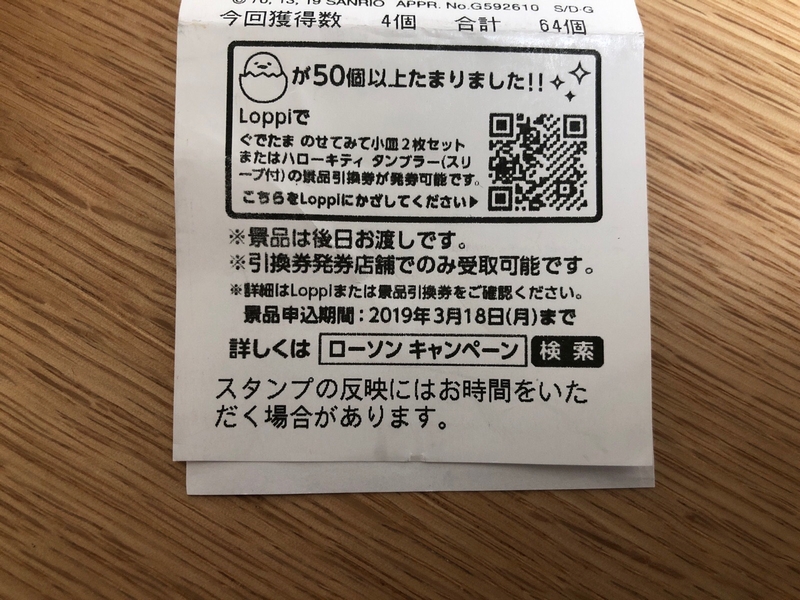
このQRコードを使うとうまくいかない
バーコードを表示してやってみてもできなかったので、ちょっとネットで調べてみると同じように困ってローソン側に電話確認された方がいました。

こちらの記事によるとLoppiのトップ画面にしたままでガラス面にPontaアプリのバーコードを読み込ませることができるとのこと。レシートのQRコードを使うとダメっぽいです。なんだそりゃ。

ガラス面の前でPontaアプリのバーコードを出して近づけたり遠ざけたりすると読み込み成功します
Pontaアプリはこれです。
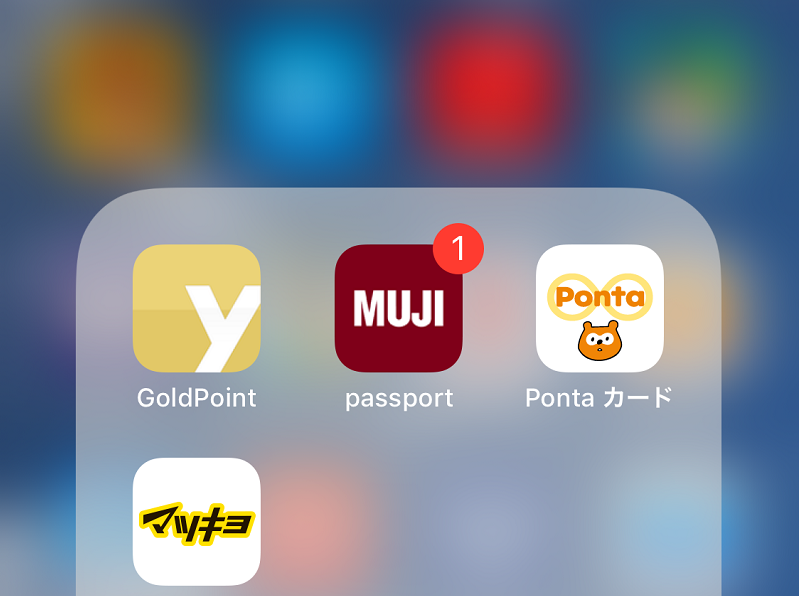
右側のPontaカードのアプリを開くとすぐにバーコードが現れます
Applepayが反応すると画面が切り替わってしまうので、iPhoneの上下をひっくり返したり、けっこう離してみたりと工夫が必要です。
うまくいくと以下のような電話番号と生年月日入力画面になります。
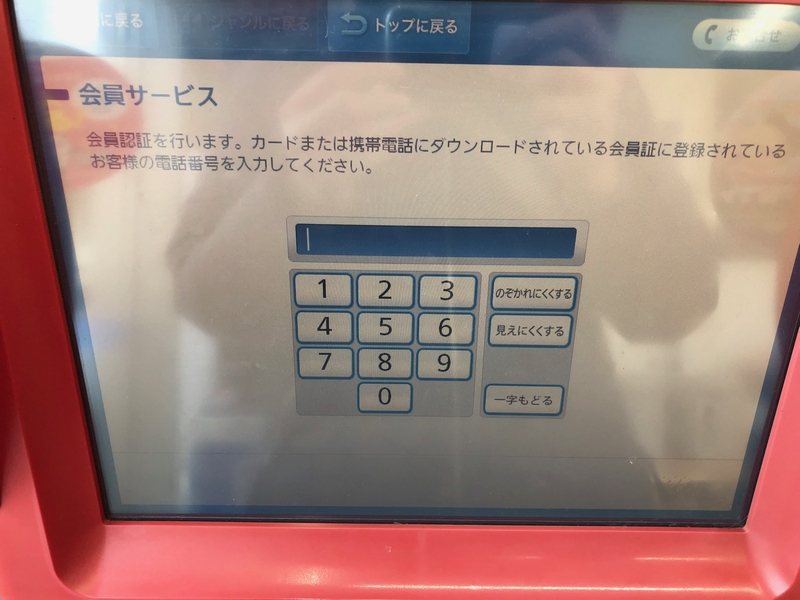
Ponta会員登録している電話番号を入力

続けて誕生日を入力します
しかし、自分の情報を入れてもエラーに。
一度帰ってよく考えたら、Pontaの会員登録をきちんとしていなかったようでした。モバイルPontaだと会員登録を最後までやってなくて使えてしまうので、ほったらかしだったようです。
登録をきっちり最後まで終わらせたら、電話番号と生年月日で会員画面に入れました。
私はパソコンで会員登録をしましたが、iPhoneからでも大丈夫だと思います。
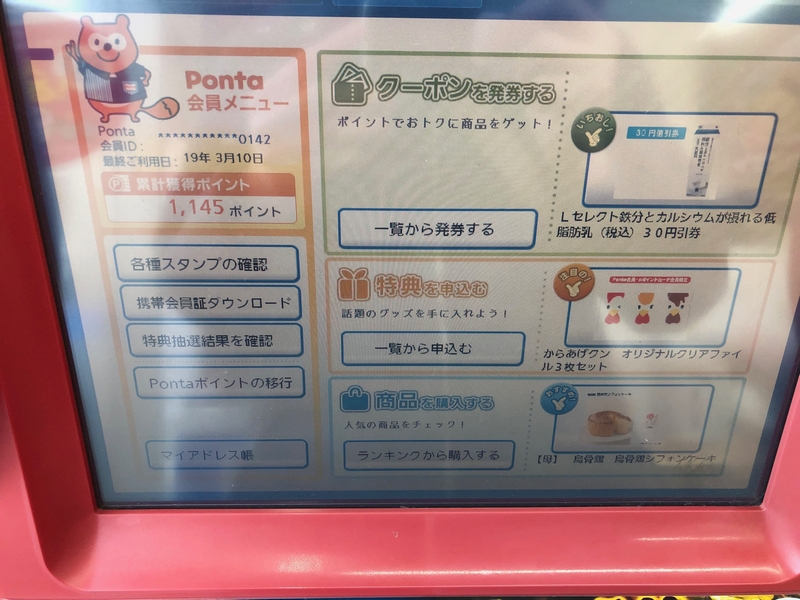
これが出たとき正直めっちゃ嬉しかった。左の各種スタンプがレシートのやつ。他にもクーポンもらうとかもできる
あとは会員画面から「各種スタンプの確認」を押して進んでいけば引換券を発券できます。
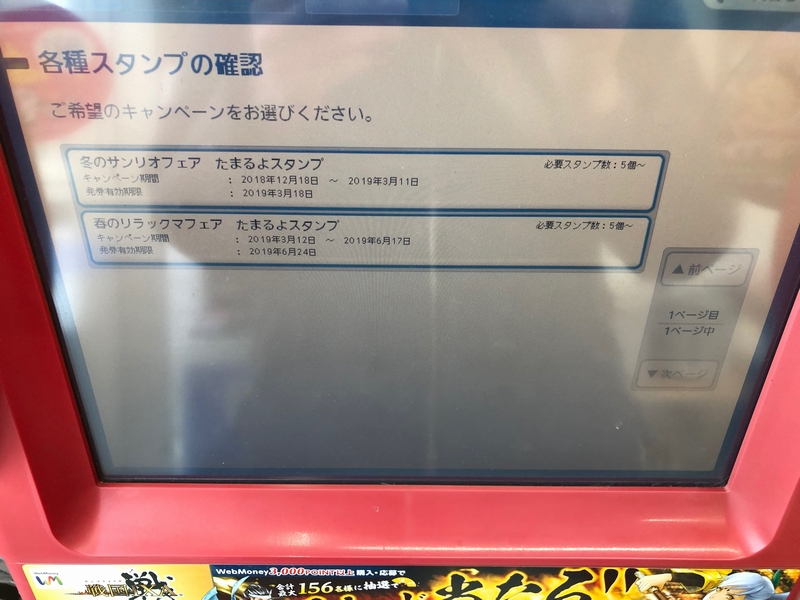
冬のキャンペーン引き換えと春のキャンペーンが被って2つ出てます
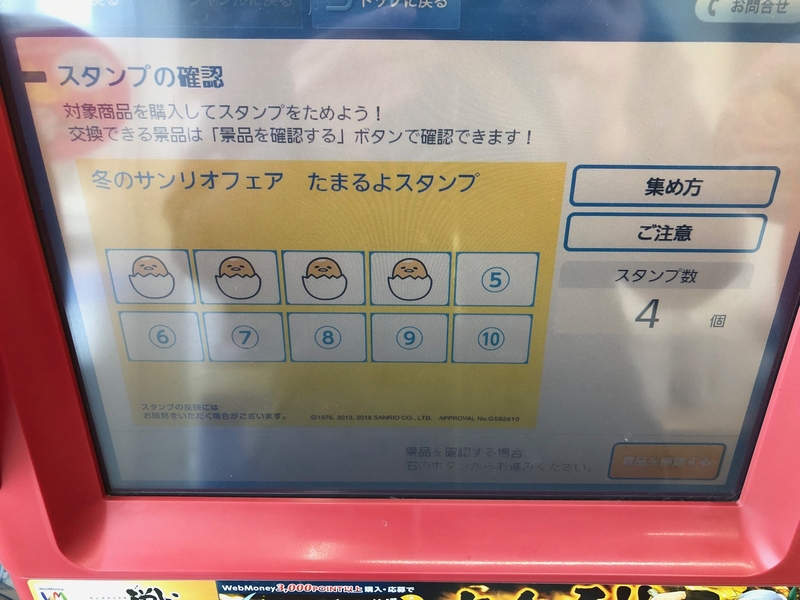
スタンプ5個で抽選に申し込めるので使い切ったあとです
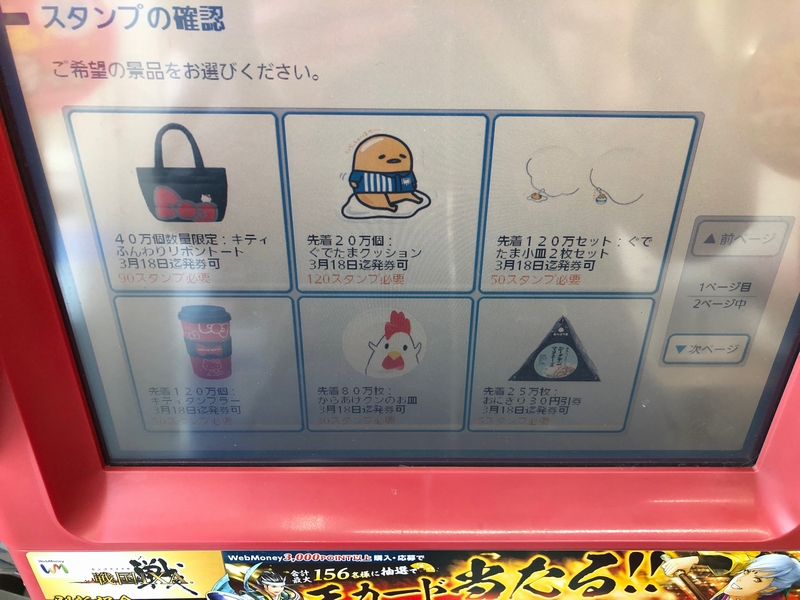
ぐでたまは特に興味ない
景品は後日、同じ店舗で引き渡しなので、最寄りのローソンで発券するようにしましょう。

からあげクンのお皿の景品引換券はなくしてはいけません。引換券を発行した店舗に入荷される仕組みなんでしょうね
やってみると簡単でしたが、Loppi端末前で困っていると順番待ちされて焦りました。
一度目はそもそも読み込ませる方法が分からず、
二度目は電話番号と生年月日が未登録でログインできず、
三度目の正直でやっと申し込めました。
スタンプは未使用で期限を迎えると失効してしまうので、ポイントが貯まっている方はお早めに。
からあげクンのお皿ずっと繰り越されてて人気ないのかな……。
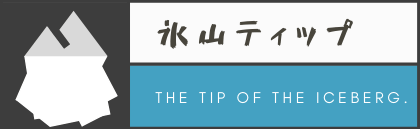



コメント